Excelで値のリストでフィルタリングする方法
次の構文を使用して、Excel の値のリストによってデータ セットをフィルターできます。
= FILTER ( A2:C11 , COUNTIF ( E2:E5 , A2:A11 ) )
この特定の数式は、範囲A2:C11のセルをフィルター処理して、範囲A2:A11のセルに範囲E2:E5の値のリストの値が含まれる行のみを返します。
次の段階的な例は、この構文を実際に使用する方法を示しています。
ステップ 1: データを入力する
まず、さまざまなバスケットボール選手に関する情報を含む次のデータセットを Excel に入力してみましょう。
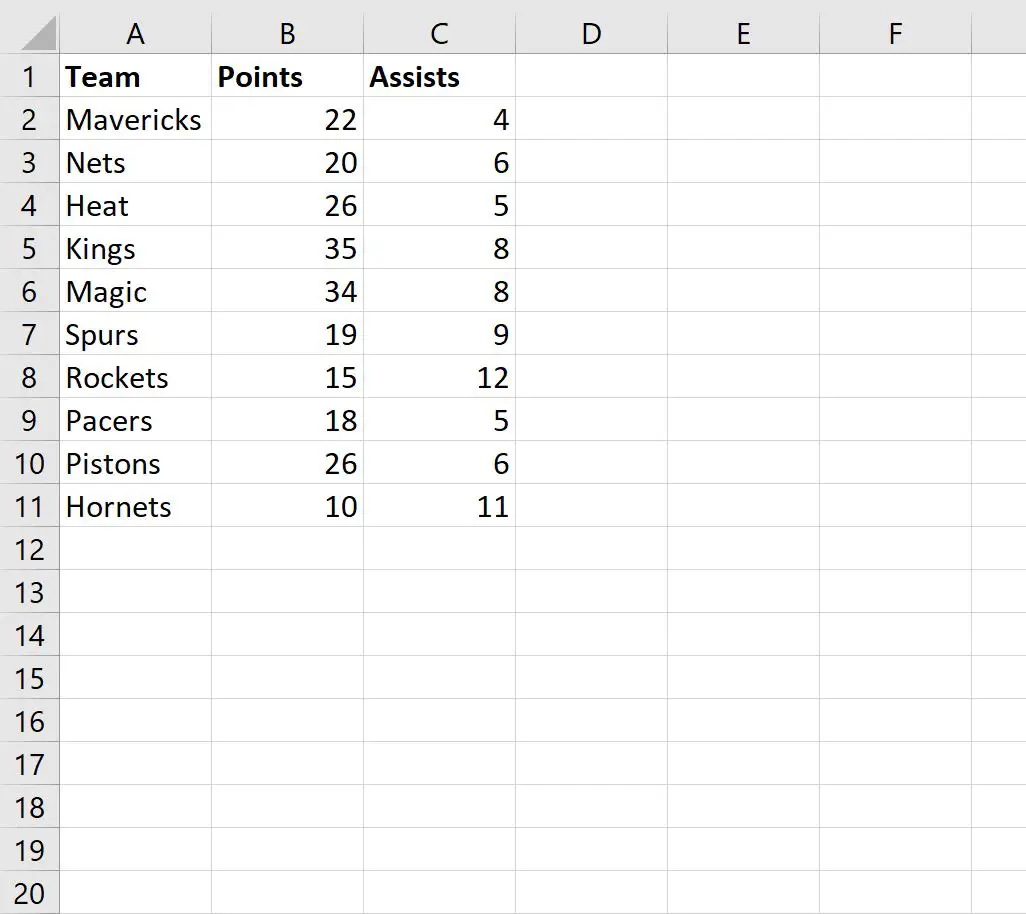
ステップ 2: 値のリストを定義する
次に、フィルタリングするチーム値のリストを定義しましょう。
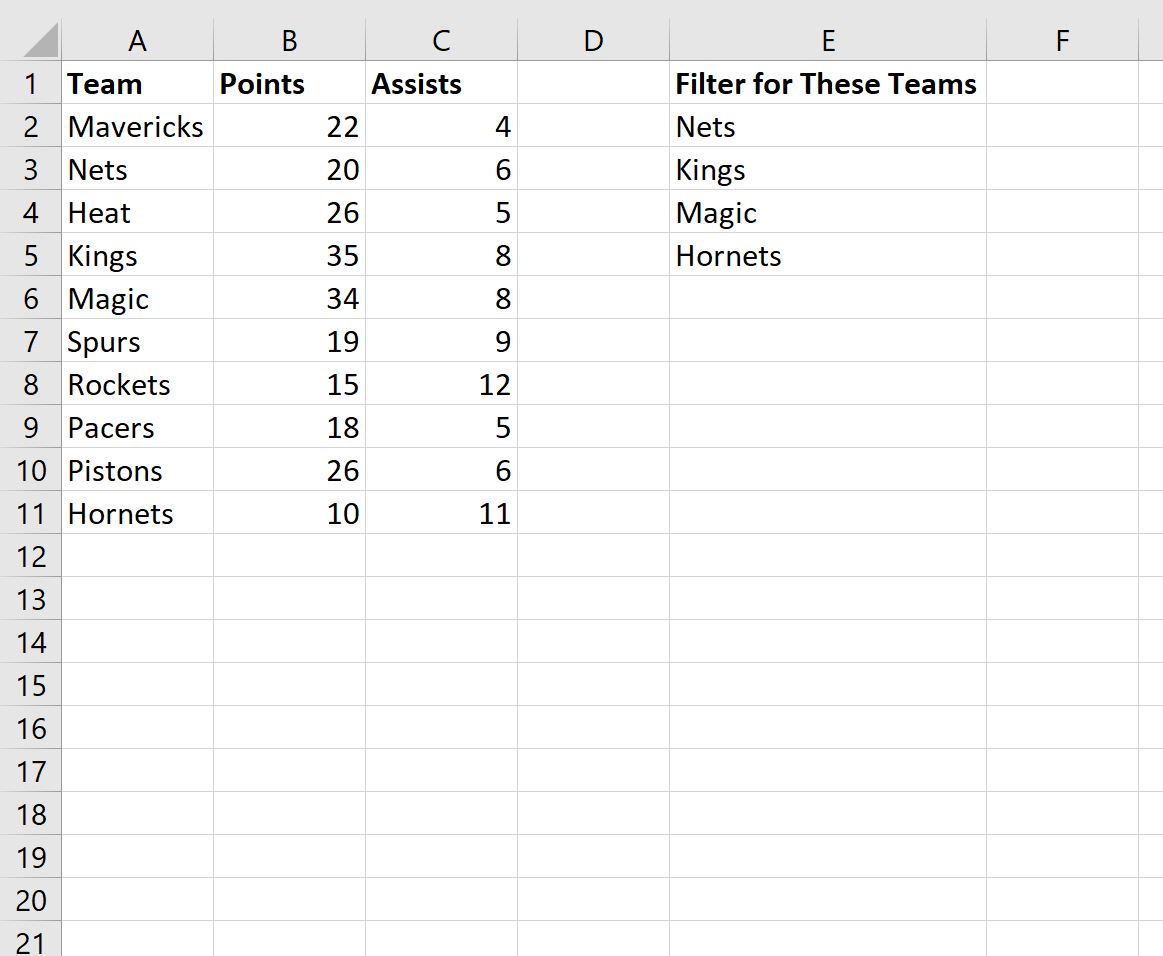
ステップ 3: 値のリストによるフィルタリング
次に、セルA14に次の数式を入力して、定義したチーム名のリストでデータセットをフィルター処理しましょう。
= FILTER ( A2:C11 , COUNTIF ( E2:E5 , A2:A11 ) )
次のスクリーンショットは、この式を実際に使用する方法を示しています。
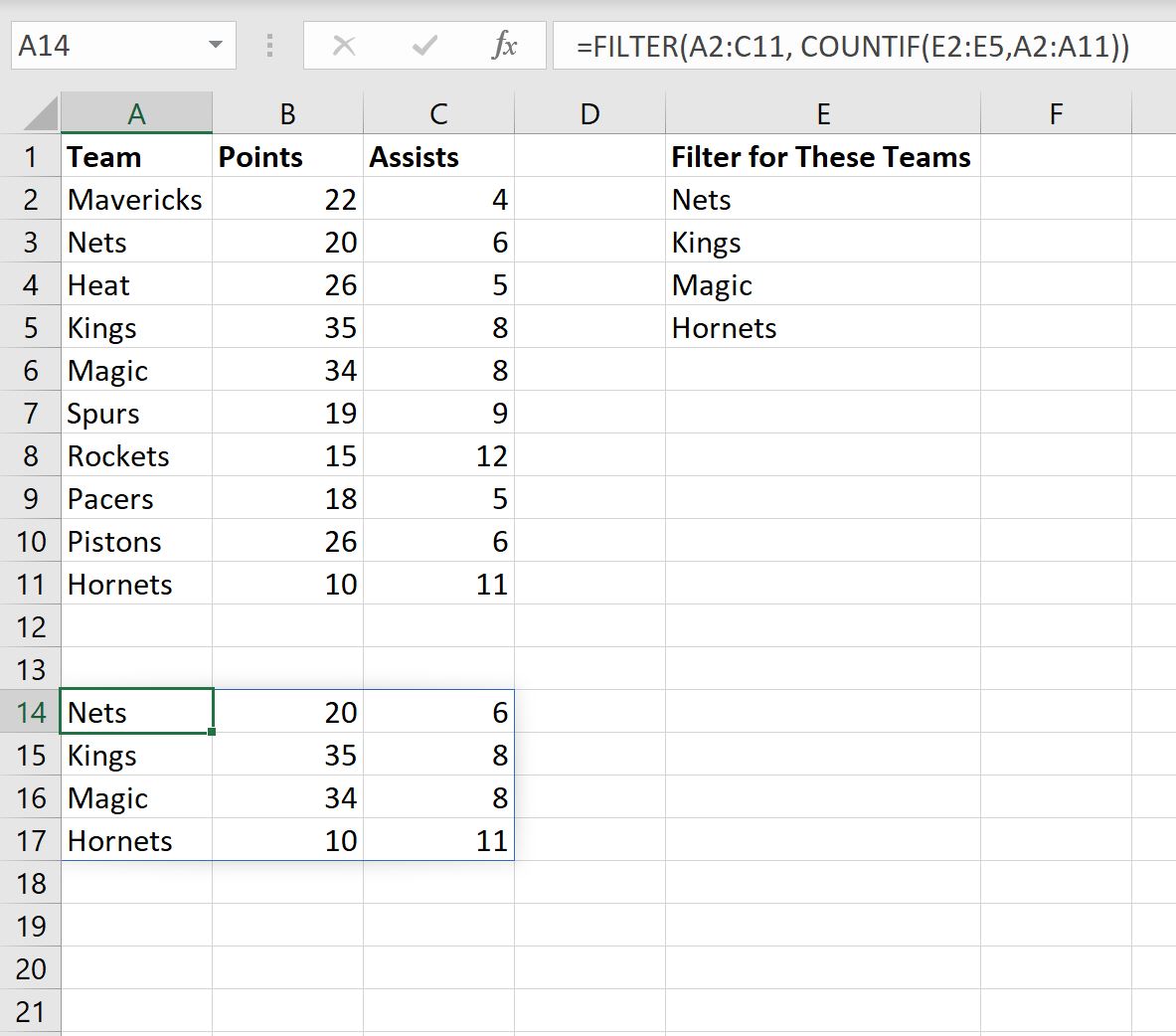
フィルター処理されたデータセットには、範囲A2:C11の元のデータセットのチーム名が範囲E2:E5の名前のリストに含まれる行のみが含まれることに注意してください。
注: FILTER関数では大文字と小文字が区別されません。つまり、「Nets」の代わりに「nets」と入力すると、関数は常に「Team」列に「Nets」を含む行を返します。
追加リソース
次のチュートリアルでは、Excel で他の一般的な操作を実行する方法について説明します。
Excel: FILTER 関数でワイルドカード文字を使用する方法
Excel: 複数の単語を含むセルをフィルターする方法
Excel: フィルターされた行をカウントする方法